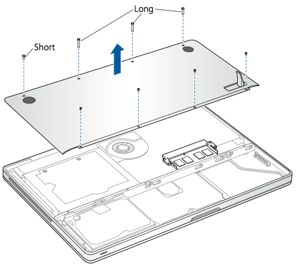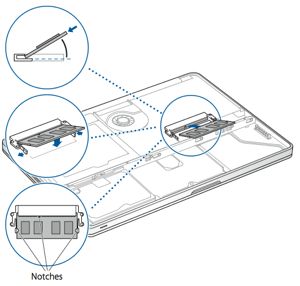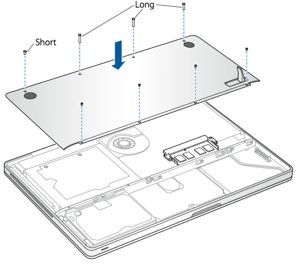TEMPO Interaktif, San Francisco - Apple Inc. meluncurkan iPhone 4 dalam acara Apple Worldwide Developers Conference. Produk itu diharapkan dapat menandingi Google dalam pasaran telepon pintar.
Para analis teknologi informasi memperkirakan iPhone 4 ini akan berhasil mencuri perhatian konsumen gadget dunia. "Terbuka peluang pasar yang sangat besar bagi iPhone 4," kata Brian Marshall, analis dari Broadpoint Amtech. Indikasinya, kata dia, dalam beberapa waktu lalu, Apple baru saja meluncurkan iPad di berbagai negara di dunia. Momen penjualan iPad yang memecahkan rekor penjualan tertinggi, yakni 2 juta unit dalam tempo dua bulan inilah yang membuat masyarakat semakin penasaran dengan produk Apple berikutnya.
Dalam Apple Worldwide Developers Conference kemarin, CEO Apple, Steve Jobs memperkenalkan produk terbaru mereka, iPhone 4. Telepon pintar itu tampak lebih tipis dari iPhone yang sudah ada. iPhone terbaru ini juga menawarkan gambar yang lebih berkualitas dan daya tahan baterai yang lebih lama. Tak lupa, Apple melengkapi iPhone dengan harga US$ 199 atau sekitar Rp 1,8 juta ini dengan video chat via Wi-Fi dan sebuah sensor giroskop untuk main game.
Lalu bagaimana dengan sistem operasi Android buatan Google. Sistem operasi ini paling banyak digunakan dalam berbagai merek telepon pintar misalnya Motorola Inc. HTC Corp., Samsung Electronics Co. Ltd. dan Dell Inc.
Marshall menduga, iPhone 4 dan sistem operasi Android dari Google akan berkompetisi ketat di pasar telepon pintar. Menurut riset terbaru, iPhone menguasai 15 persen pasar telepon pintar atau berada di posisi ketiga dalam kuartal pertama tahun ini, sementara telepon pintar dengan basis sistem operasi Android berada di urutan keempat dengan pangsa pasar 10 persen.
Namun, ada juga yang menilai "isi" iPhone 4 tidak seheboh rumornya. "iPhone 4 lebih evolusioner ketimbang revolusioner," kata analis Daniel Ernst dari Hudson Square Research. Alasannya, kata dia, paradigma yang diaplikasikan dalam iPhone 4 tak jauh berbeda dengan iPhone sebelumnya. Link